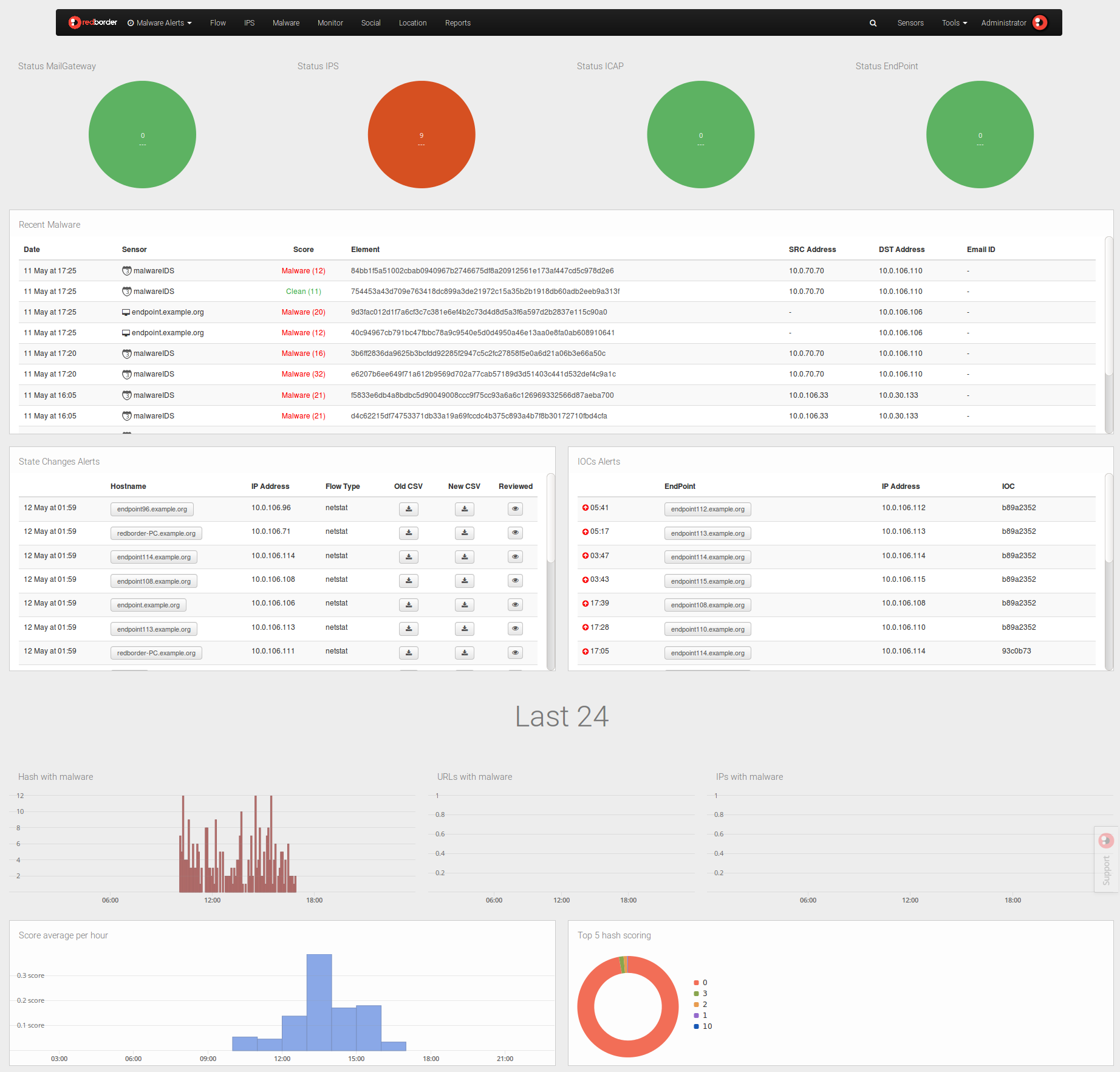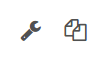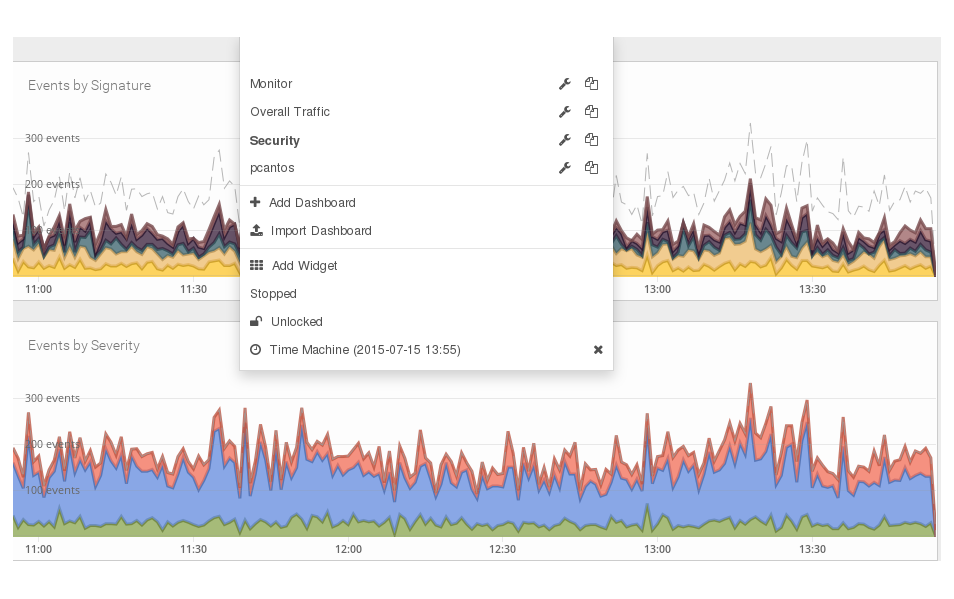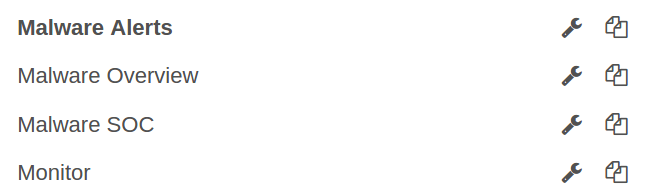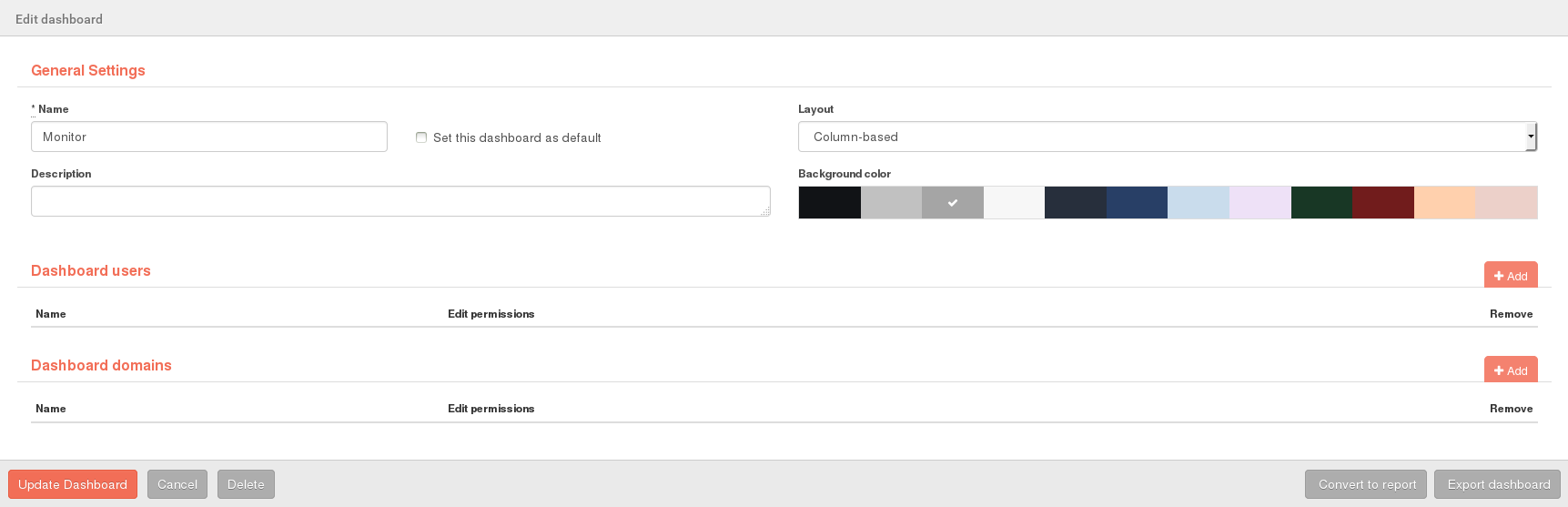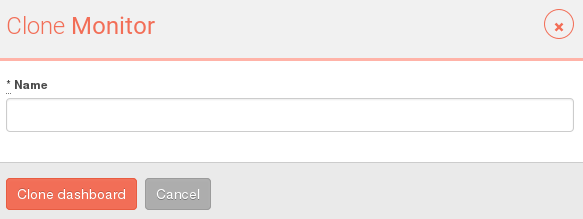Un dashboard es un panel donde se puede tener un resumen visual de las métricas necesarias para el análisis de una infraestructura de red. El usuario puede combinar una serie de widgets que le permitan controlar las tendencias, cambios y excepciones asociadas al tráfico que se produce o pasa por su red.
Dashboards es la opción que se encuentra seleccionada por defecto nada más ingresar al administrador del Manager redborder. Se encuentra localizado en la barra de menú, dentro del área de análisis:
La sección dashboard presenta múltiples opciones:
Listado de dashboards disponibles: el usuario visualizará los dashboards que se han creado y que están disponibles para su perfil.
Al lado de cada uno de los dashboards se encuentran dos iconos. El primero, con forma de llave inglesa, nos permite visualizar y editar la configuración general del dashboard. El segundo, a la derecha del primero, el icono "Copiar" el cual nos permitirá clonar el dashboard seleccionado.
Add dashboard (Añadir un dashboard): esta opción permite añadir un nuevo dashboard para su posterior personalización. El proceso de creación de un dashboard se verá detenidamente líneas más adelante.
Import dashboard (Importar un dashboard): esta opción permite importar un dashboard a partir de un fichero. El proceso de importación se verá detenidamente líneas más adelante.
Add Widget (Añadir un widget): permite agregar los widgets que se deseen para personalizar al máximo el dashboard seleccionado.
Tiempo de actualización: los datos de los dashboards se actualizan cada 5 minutos (300 segundos). esta opción visualizará una cuenta atrás del tiempo restante para la siguiente actualización. Es posible reiniciar la cuenta haciendo clic sobre la cifra que se muestra, mostrandose la palabra stopped. Si se hace de nuevo clic comienza la cuenta atrás desde 300.
Locked/Unlocked (Bloqueo): el usuario tiene la opción de bloquear o desbloquear el dashboard que esté consultando para que ningún otro usuario con permisos pueda editarlo.
Time machine (Máquina del tiempo): permite mostar el dashboard con los resultados de las métricas de un día y hora especificados por el usuario a modo de histórico.
11.1. Edición y clonación de dashboards disponibles
Editar un dashboard
El usuario podrá modificar en cualquier momento la información asociada a cada uno de los dashboards disponibles seleccionando la opción de configuración general disponible haciendo clic en el icono "Editar" con forma de herramienta.
A continuación se muestran los campos que es posible editar:
Name: nombre del dashboard
Set this dashboard as default: establecer este dashboard como predeterminado.
Layout: estructura de visualización de los widgets y métricas del dashboard.
Description: descripción del contenido del dashboard.
Background color: color de fondo.
Dashboard users: usuarios con acceso al dashboard y permisos asociados.
Dashboard domains: dominios que se incluyen en el dashboard.
Además, en el margen inferior de la pantalla el usuario verá una serie de opciones disponibles:
Update Dashboard: actualizar un dashboard.
Cancel: cancelar.
Delete: borrar.
Convert to report: genera un informe a partir del dashboard.
Export dashboard: exportar un dashboard. El sistema generará un archivo comprimido para su descarga.
Clonar un dashboard:
Esta opción crea una copia exacta del dashboard seleccionado con el nombre que le asigne el usuario.